Apesar de ser a primeira a fornecer um assistente digital em um smartphone, a Apple está um pouco atrasada quando se trata de lançar um alto-falante inteligente com Siri. Alguns anos atrás, o HomePod original foi apresentado e permaneceu como a única oferta de alto-falante inteligente da empresa até o lançamento do HomePod Mini. Agora, o HomePod foi descontinuado, deixando apenas o Mini como o único alto-falante inteligente alimentado pela Siri. No entanto, a Apple continua avançando com novas atualizações para os alto-falantes inteligentes, incluindo a adição do Intercom.
Conteúdo
- Leitura Relacionada
- Como configurar o intercomunicador no seu HomePod ou HomePod Mini
-
Como usar seu HomePod como um interfone
- Postagens relacionadas:
Leitura Relacionada
- É hora de dizer adeus ao Apple HomePod
- Melhores substituições do Apple HomePod agora que foi descontinuado
- Revisão do HomePod Mini
- Como criar um par estéreo HomePod Mini
- Corrigir o iPhone não detectando o HomePod
Como configurar o intercomunicador no seu HomePod ou HomePod Mini
Um dos recursos marcantes que chegaram com o HomePod Mini é o Intercom. Esta é uma nova maneira de se comunicar com outras pessoas da sua família e, embora tenha sido introduzida junto com o HomePod, está disponível para praticamente todos os seus dispositivos Apple.
O Intercom oferece uma maneira rápida e fácil de enviar mensagens de voz para os membros da família que estão em diferentes cômodos da casa. Crie uma mensagem de intercomunicação, designe para qual dispositivo ou zona enviar a mensagem e dispare. Então, a pessoa, ou pessoas, podem responder à mensagem do Intercom de onde quer que a recebam.
Veja como você pode configurar o Intercom no seu HomePod ou HomePod Mini:
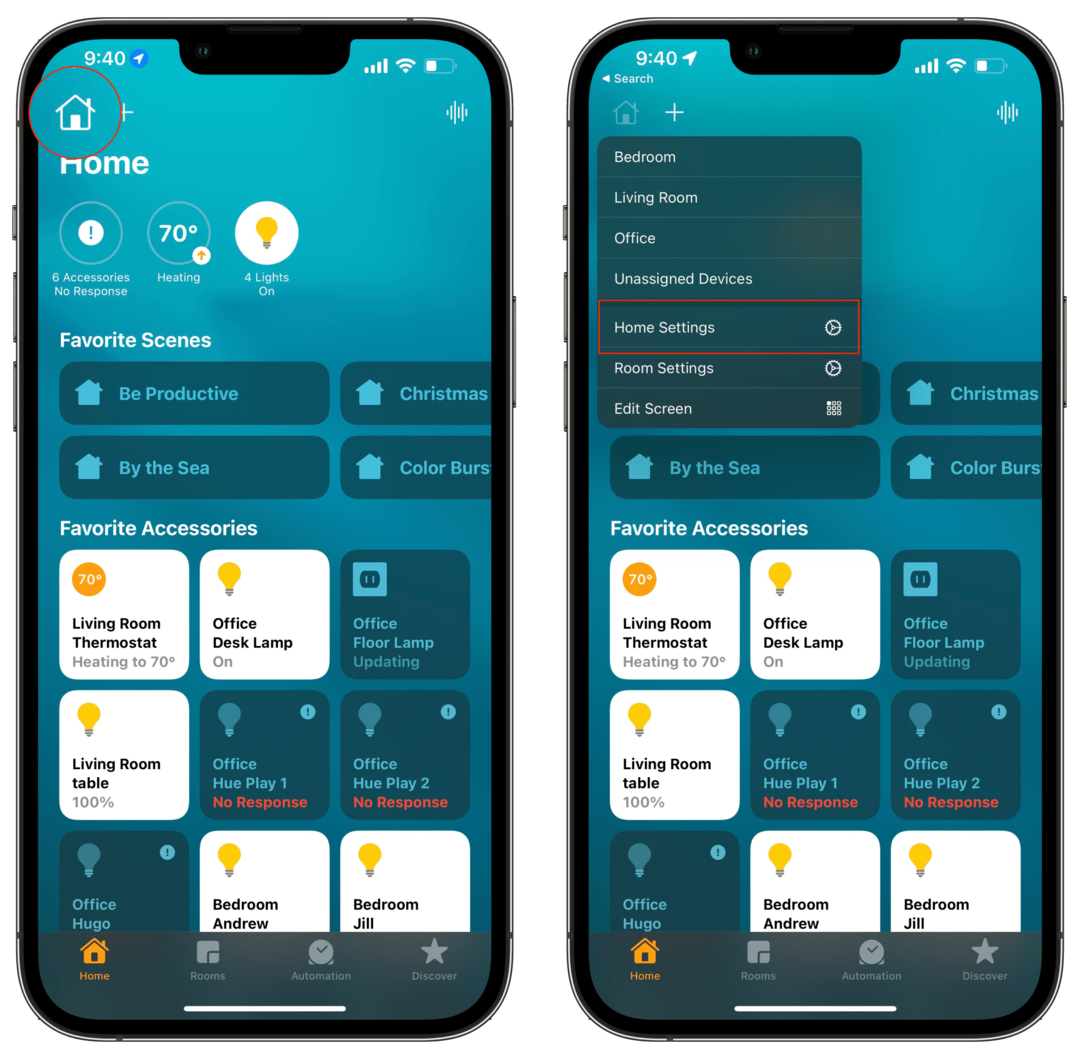
- Abra o Casa aplicativo em seu iPhone ou iPad.
- Toque em Casa ícone no canto superior esquerdo.
- No menu suspenso, toque em Configurações iniciais.
- Toque Interfone no painel de configurações.
- Escolha uma das seguintes opções para quando você deseja receber notificações:
- Nunca
- Quando estou em casa
- Qualquer lugar
- Toque na alternância ao lado do HomePod ou HomePod Mini para o qual você deseja ativar o Intercom.
- No canto superior esquerdo, toque em Costas.
- Toque Feito no canto superior direito.
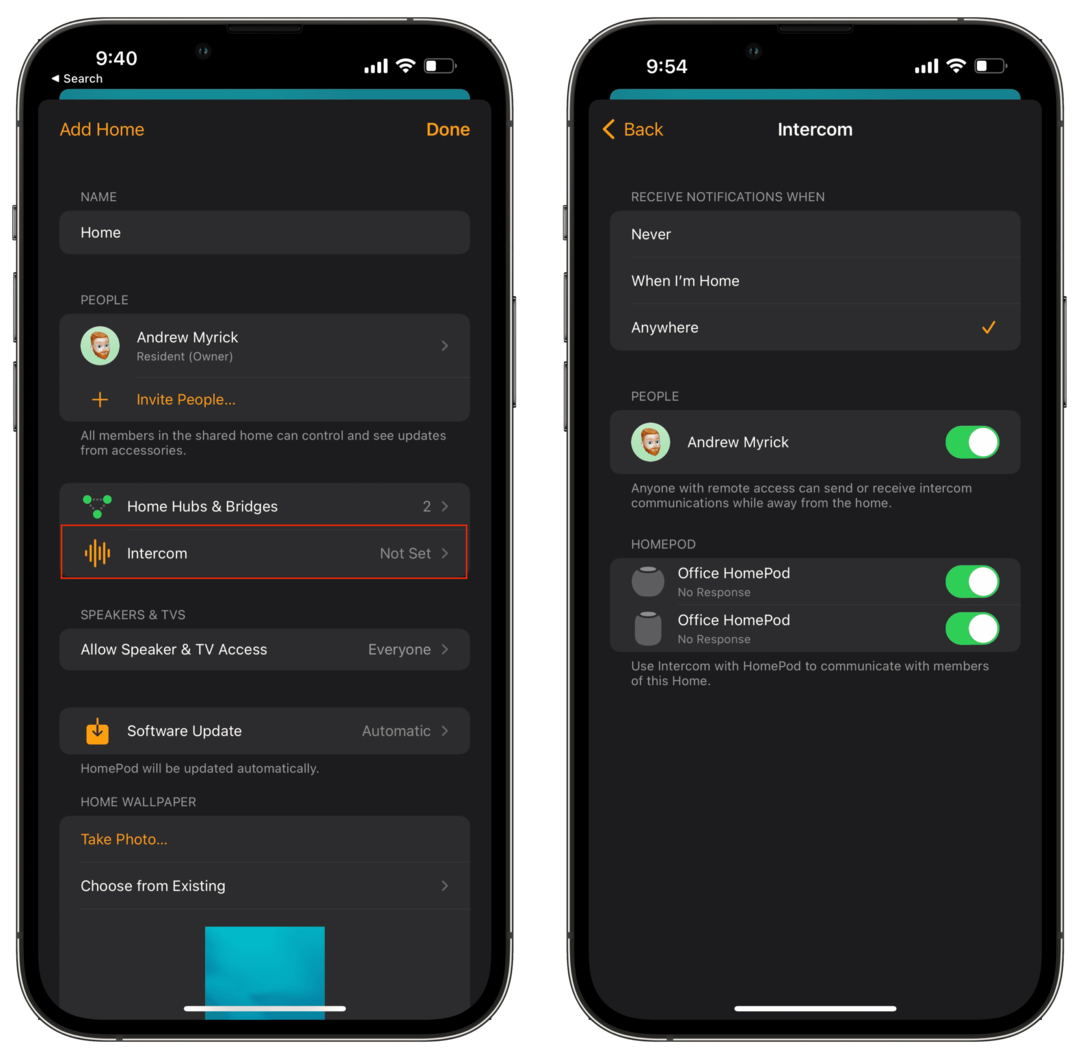
Como usar seu HomePod como um interfone
Depois de ativar a funcionalidade Intercom e terminar de configurar tudo, você pode começar a usar o recurso. O método que estamos usando abaixo é para quem deseja enviar manualmente uma mensagem de intercomunicação, mas você também pode pedir à Siri do seu dispositivo.
- Abra o Casa aplicativo em seu iPhone ou iPad.
- Toque em Interfone botão no canto superior direito.
- Diga a mensagem que deseja enviar por meio do recurso Intercom em seu HomePod.
- Toque em Feito botão quando terminar de gravar.
Ao gravar a mensagem, certifique-se de indicar com qual HomePod você está usando o Intercom. Então, se você quiser usar o recurso Intercom com um HomePod colocado em sua sala de estar, diga "Pergunte à sala de estar 'Alguém viu minhas chaves?'" Isso garante que a mensagem do Intercom seja enviada para o HomePod correto, e não apenas para todos os HomePods ou HomePod Minis em seu casa.
Depois que uma mensagem de intercomunicação for recebida, você poderá responder diretamente do mesmo HomePod. Se a gravação do intercomunicador chegar a todos os dispositivos, sua resposta também será enviada a todos os dispositivos que receberam a mensagem inicial. Mas se a mensagem foi enviada para uma sala específica, a resposta só vai para o aparelho que iniciou a conversa do Intercom.
Andrew é um escritor freelance baseado na Costa Leste dos EUA.
Ele escreveu para vários sites ao longo dos anos, incluindo iMore, Android Central, Phandroid e alguns outros. Agora, ele passa seus dias trabalhando para uma empresa de climatização, enquanto trabalha como escritor freelance à noite.